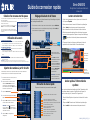Les informations contenues dans ce document sont indiquées sous réserve
de modifications sans préavis. Nos produits étant sans cesse améliorés, FLIR
Systems, Inc. et ses filiales se réservent le droit de modifier la conception du
produit, les spécifications et les prix sans préavis et sans aucune obligation.
E&OE © 2017 FLIR Systems, Inc. Tous droits réservés.
Contenu de l’emballage :
Connecter votre système
Enregistreur de vidéosurveillance en
réseau 4 K
Série DNR210
Guide de connexion rapide
DNR210_SERIES_QCG_FR_R1
Ce système bénéficie de
mises à jour automatique
du micrologiciel pour des
fonctionnalités améliorées.
Il est nécessaire de mettre
à jour votre système avec la
dernière
version du micrologiciel.
Si une mise à jour du
micrologiciel est disponible:
1. Après le démarrage, une
notification apparaîtra, vous
demandant de mettre à jour
le micrologiciel. Cliquer sur OK
pour mettre à jour.
2. Le système téléchargera et
installera la mise
à jour du micrologiciel.
Attendez que la mise à
jour du micrologiciel soit
terminée. Votre système
redémarrera pendant le
processus de mise à jour du
micrologiciel.
NE PAS éteindre l’appareil ou
débrancher le
câble d’alimentation pendant
l’installation du
micrologiciel.
* Non inclus / vendus séparément.
NVR
Guides de démarrage
rapide
Souris USB
Adaptateur de
courant
Câble Ethernet
Câble HDMI
Cliquez sur l’onglet Downloads
4
Visitez flir.com/security/pro
Recherchez le numéro
de modèle de votre produit
Cliquez sur votre produit dans les
résultats de la recherche
3
2
1
Besoin d’aide?
Visitez notre site Web pour les mises à jour du
logiciel et les manuels d’instructions complets
3
Caméras IP** Moniteur*Routeur* Souris
HDMI
VGA*
Alimentation
1
OU
42 5
Pour obtenir la meilleure
sortie vidéo de cet NVR,
vous devez l’utiliser avec
un moniteur qui accepte
une résolution de 4 K.
!
Pour les
installations à
interrupteur PoE
seulement.
Câble d’extension Ethernet*
REMARQUE: Il peut s’écouler
jusqu’à une minute avant
que les caméras démarrent
et transmettent des images
vidéo à votre NVR.
Recommendé:
Brancher les
caméras au NVR.
OU
Branchez les
caméras à un
commutateur PoE*
ou routeur* sur
votre réseau. Voir «
Ajouter des
caméras à partir du
LAN » au verso
pour plus de détails.
** Les caméras sont incluses uniquement avec les systèmes intégrés. Les systèmes indépendants ne sont pas fournis avec une caméra.

Lecture et recherche
Sélectionnez le
jour de lecture.
Sélectionnez
les canaux à
lire.
Réglage de la date et de l’heure
1. En visionnement en direct, cliquer avec le bouton droit et cliquer sur Main Menu.
2. Ouvrez une session avec le nom d’utilisateur du système (par défaut : admin) et
votre nouveau mot de passe sécurisé.
Saisir l’heure et choisir le
fuseau horaire, et cliquer sur
OK.
Il est important de régler la bonne heure afin que l’horodatage soit précis
sur les enregistrements vidéo.
Cochez DST afin d’activer
automatiquement les mises à
jour de l’heure avancée.
(Optionnel) Cochez NTP pour
synchroniser votre système
un serveur horaire Internet.
Cliquez sur Manual Update
pour actualiser l’heure
instantanément.
REMARQUE : Une connexion
Internet permanente est
requise pour utiliser le NTP.
Utilisation du menu rapide
Cliquez sur le bouton droit pour ouvrir le menu rapide.
Sélectionner caméra / visionnement en direct
Contrôle des caméras PTZ (non incluses)
Ajuste les réglages de la couleur et de l’image de la caméra
Voir les informations du système
Démarrer / arrêter le mode séquence
Chercher et lecture des enregistrements
Ouvrir les contrôles d’enregistrement manuel
Ouvrir le menu principal
Contrôle des caméras AutoFocus (non incluse)
Ajouter des caméras IP sur le LAN
Désactiver l’alarme sonore
Appuyer sur
et choisissez Setting
DNR210_SERIES_QCG_FR_R1
3.
4. Cliquer sur General et sélectionner l’onglet Date&Time.
5. Cliquez sur Apply pour enregistrer les modifications.
Cliquez sur
la barre pour
sélectionner une
période de lecture.
Enregistreur de vidéosurveillance en
réseau 4 K
Série DNR210
Guide de connexion rapide
1. CLIQUER AVEC LE BOUTON GAUCHE :
• En mode d’écran partagé : Double cliquer sur un canal pour le visualiser en plein
écran. Double cliquer à nouveau pour retourner au mode d’écran partagé.
• Lors de la navigation entre les menus : Cliquer pour ouvrir une option de menu.
2. CLIQUER AVEC LE BOUTON DROIT :
• Lors de la visualisation en direct : Cliquer avec le bouton droit n’importe où
sur l’écran pour ouvrir le menu rapide.
• Lors de la navigation entre les menus : Cliquer avec le bouton droit pour sortir des
menus.
3. ROULETTE DE DÉFILEMENT :
• Lors de la visualisation en direct : Utilisez la roulette de défilement afin de faire un
zoom avant et arrière.
Utilisation de la souris
REMARQUE: Dans la visualisation en direct, passez le curseur de la souris sur le bas de l’écran pour ouvrir
la barre de navigation. Déplacez le curseur de la souris en l’éloignant du bas de l’écran pour fermer la barre de navigation.
Ajouter des caméras à partir du LAN
Suivez les étapes ci-dessous pour ajouter des caméras qui ne sont pas directement
branchées aux ports Power over Ethernet (PoE) à l’arrière du NVR.
1. Branchez la caméra à un routeur ou passez au
même réseau que le NVR.
3. Cliquez sur Device Search.
4. Cochez la/les caméra(s) que vous souhaitez
ajouter.
5. Cliquez sur Add. L’indicateur de statut devient
vert si la caméra est bien connectée.
6. Cliquez sur OK pour sauvegarder les
changements.
2. Cliquez sur le bouton droit de la souris et
sélectionnez Device Search. Ouvrez une
session avec le compte d’administrateur
(nom d’utilisateur par défaut : admin) et votre
nouveau mot de passe sécurisé.
1. En visionnement en direct, cliquez avec le bouton droit et
cliquez sur Menu principal.
2. Entrez votre nom d’utilisateur pour le NVR (par défaut :
admin) et votre mot de passe (par défaut : 000000).
3. Entrez un nouveau mot de passe sécurisé. Ce mot de
passe sera utilisé pour vous connecter à votre système dès
maintenant.
Création d’un nouveau mot de passe
Prenez note de votre mot de
passe ci-dessous et gardez-le
dans un endroit sécuritaire :
Lorsque vous utilisez votre système pour la première fois, vous serez invité à créer un nouveau mot de
passe de six caractères.
3
21
REMARQUE : Si l’indicateur de statut est
en rouge, cliquez sur
. Actualiser le nom
d’utilisateur, mot de passe, ports et fabricant
de la caméra au besoin.
1. À partir du visionnement en direct, cliquez sur le bouton droit
et cliquez sur Playback.
2. Ouvrez une session avec le nom d’utilisateur du système (par
défaut : admin) et votre nouveau mot de passe sécurisé.
3. Dans le calendrier à droite, sélectionner la date de lecture.
4. Utilisez les menus déroulants afin de sélectionner les canaux
que vous désirez reproduire. Cliquez sur les options d’affichage
(
) pour faire la lecture de plusieurs canaux en même
temps.
5. Cliquez sur la barre de vidéo pour sélectionner la durée de
reproduction La lecture débute à l’heure sélectionnée.
Accès rapide à l’information du
système
Pour ouvrir rapidement une fenêtre qui affiche l’information vitale
du système comme le numéro d’identification de l’appareil, la
version du micrologiciel, l’adresse IP de l’appareil, etc.:
1. Ouvrez le Menu Rapide en cliquant sur le bouton droit de votre
souris.
2. Cliquez sur Info. Entrez le nom d’utilisateur du système (par
défaut : admin) et votre nouveau mot de passe sécurisé.
-
 1
1
-
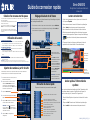 2
2
FLIR IP N8A32K44 Mode d'emploi
- Taper
- Mode d'emploi
- Ce manuel convient également à
Documents connexes
-
FLIR DNR210 Series Manuel utilisateur
-
FLIR DN4083B84 Series Mode d'emploi
-
FLIR DNR800 Series Mode d'emploi
-
FLIR DNR700 Series Mode d'emploi
-
Digimerge DN1142E43 Mode d'emploi
-
FLIR DNR700 Series Manuel utilisateur
-
FLIR DN1142E43 Manuel utilisateur
-
FLIR DNR500R Series Manuel utilisateur
-
FLIR DNR500R Series Mode d'emploi
-
FLIR M4100-Series Mode d'emploi